WPS Word文档使用公式编辑器插入公式的方法
时间:2024-02-01 13:19:46作者:极光下载站人气:72
很多小伙伴之所以喜欢使用Wps软件来对文字文档进行编辑,就是因为在wps软件中我们可以使用各种工具来提高文字文档的编辑效率。有的小伙伴在使用WPS软件对文字文档进行编辑的过程中想要使用公式编辑器来进行公式编辑,但又不知道该在哪里找到该工具。其实很简单,我们只需要在WPS软件中打开“插入”工具,然后在插入的子工具栏中打开公式工具,接着在下拉列表中就能看到公式编辑器选项了。有的小伙伴可能不清楚具体的操作方法,接下来小编就来和大家分享一下WPS word文档使用公式编辑器插入公式的方法。
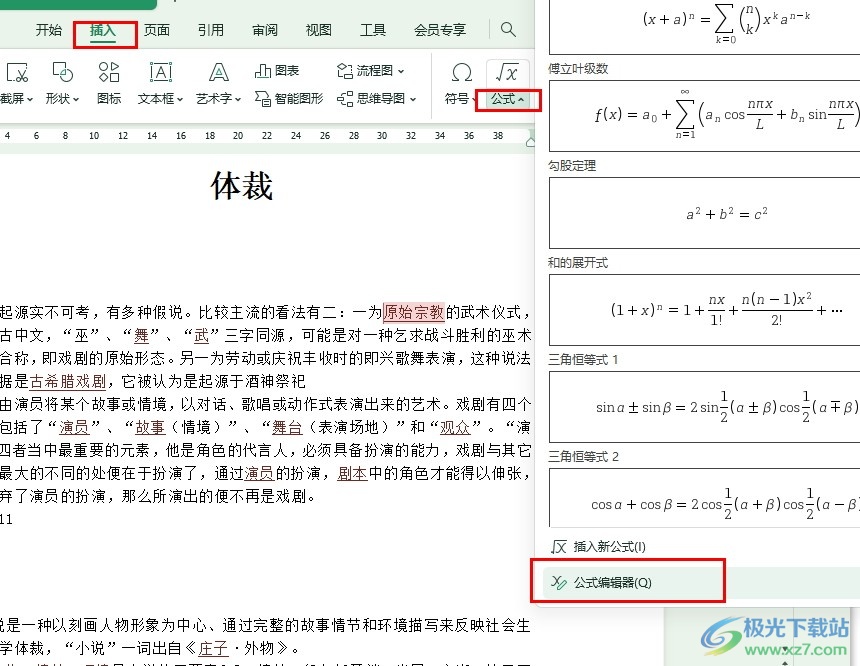
方法步骤
1、第一步,我们在电脑中点击打开WPS软件,然后在WPS页面中点击打开一个文字文档
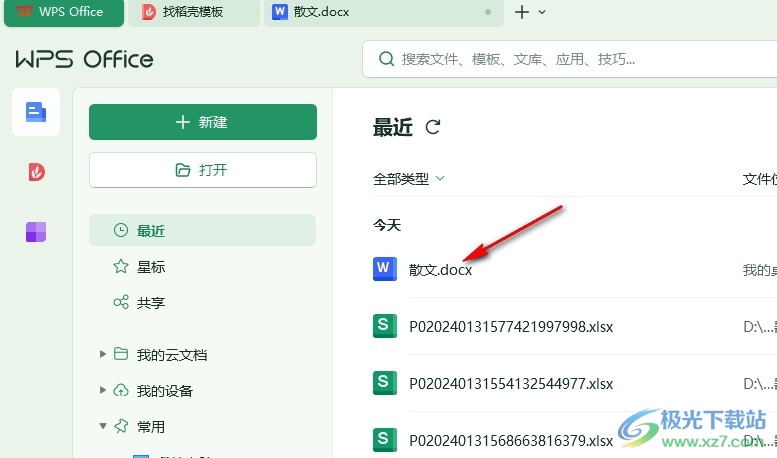
2、第二步,进入文字文档页面之后,我们在该页面的工具栏中先点击打开“插入”工具
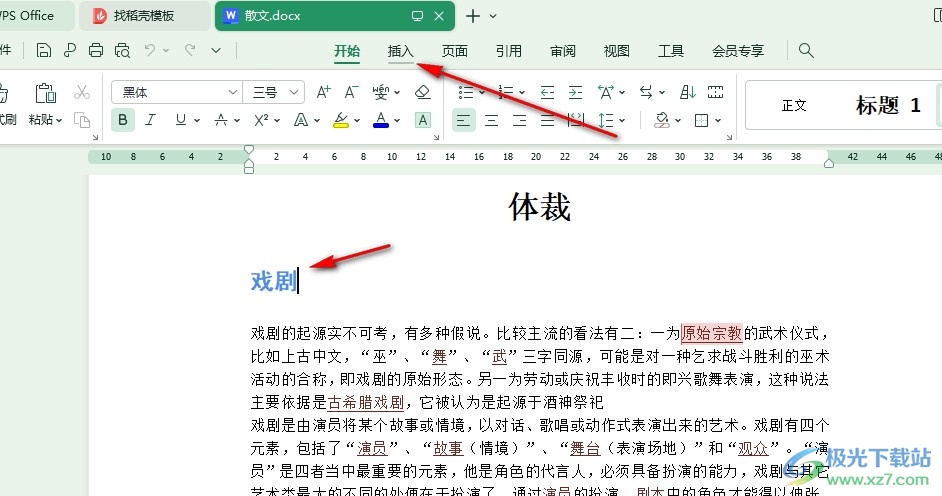
3、第三步,在“插入”工具的子工具栏中我们打开“公式”工具,然后在下拉列表中点击打开“公式编辑器”选项
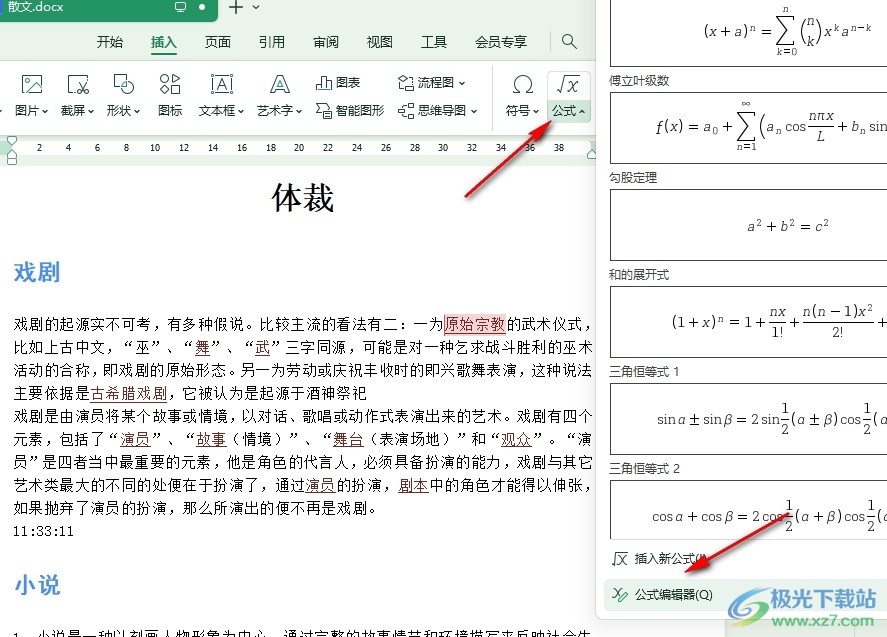
4、第四步,进入公式编辑器页面之后,我们在该页面中使用工具栏中的工具完成公式编辑,最后点击页面右上角的“×”图标即可
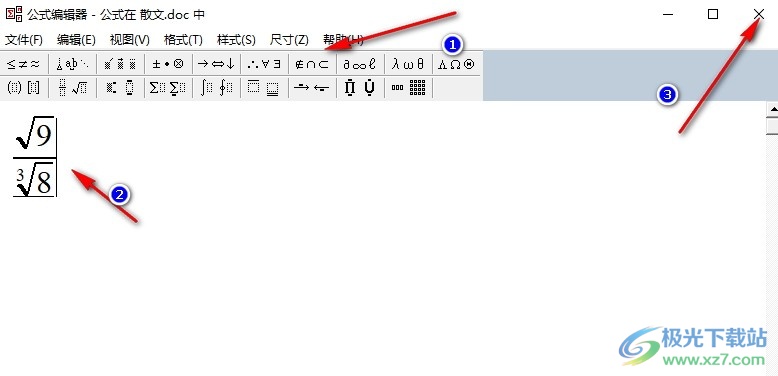
5、第五步,点击“× ”图标之后,我们回到文字文档页面,就能在文档中就能看到插入的公式了
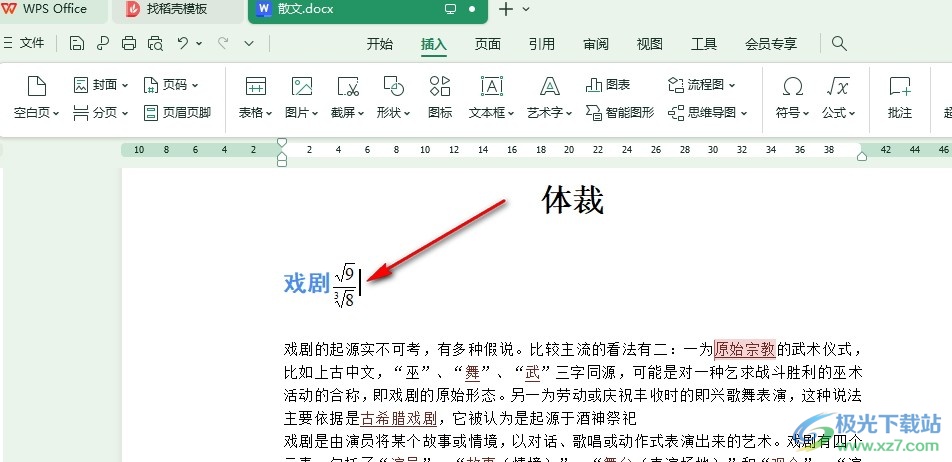
以上就是小编整理总结出的关于WPS Word文档使用公式编辑器插入公式的方法,我们进入WPS的文字文档编辑页面,然后打开插入工具,再打开公式工具,接着在下拉列表中打开“公式编辑器”选项,最后在公式编辑器页面中完成公式编辑再点击“×”图标即可,感兴趣的小伙伴快去试试吧。

大小:240.07 MB版本:v12.1.0.18608环境:WinAll, WinXP, Win7, Win10
- 进入下载
相关推荐
相关下载
热门阅览
- 1百度网盘分享密码暴力破解方法,怎么破解百度网盘加密链接
- 2keyshot6破解安装步骤-keyshot6破解安装教程
- 3apktool手机版使用教程-apktool使用方法
- 4mac版steam怎么设置中文 steam mac版设置中文教程
- 5抖音推荐怎么设置页面?抖音推荐界面重新设置教程
- 6电脑怎么开启VT 如何开启VT的详细教程!
- 7掌上英雄联盟怎么注销账号?掌上英雄联盟怎么退出登录
- 8rar文件怎么打开?如何打开rar格式文件
- 9掌上wegame怎么查别人战绩?掌上wegame怎么看别人英雄联盟战绩
- 10qq邮箱格式怎么写?qq邮箱格式是什么样的以及注册英文邮箱的方法
- 11怎么安装会声会影x7?会声会影x7安装教程
- 12Word文档中轻松实现两行对齐?word文档两行文字怎么对齐?
网友评论